Come uscire da un server Discord
Per migliorare la comunicazione durante le vostre sessioni di gioco online, il tuo migliore amico ha creato un server Discord nel quale ha invitato te e tutte le persone con le quale siete soliti giocare insieme. Con il passare del tempo, però, ti sei reso conto di aver usato questo server poco o nulla, preferendo altre soluzioni per comunicare con gli altri videogiocatori: per questo motivo, sei giunto alla conclusione di uscire dal server in questione, ma tutti i tuoi tentativi di riuscirci non hanno dato l’esito sperato.
Le cose stanno così, dico bene? Allora lascia che sia io a darti una mano e spiegarti come uscire da un server Discord. Oltre alla procedura dettagliata per abbandonare un server al quale sei iscritto, sia da computer che da smartphone e tablet, troverai le indicazioni necessarie per lasciare un canale Discord senza necessariamente uscire dal server che lo ospita.
Come dici? È proprio quello che volevi sapere? Allora non dilunghiamoci oltre e vediamo come procedere. Mettiti comodo, ritagliati cinque minuti di tempo libero da dedicare alla lettura dei prossimi paragrafi e segui attentamente le indicazioni che sto per darti. Così facendo, ti assicuro che uscire da un server su Discord sarà davvero un gioco ragazzi. Buona lettura e in bocca al lupo per tutto!
Indice
- Informazioni preliminari
- Come uscire da un server Discord da computer
- Come uscire da un server Discord da smartphone e tablet
- Come uscire da canale Discord
Informazioni preliminari
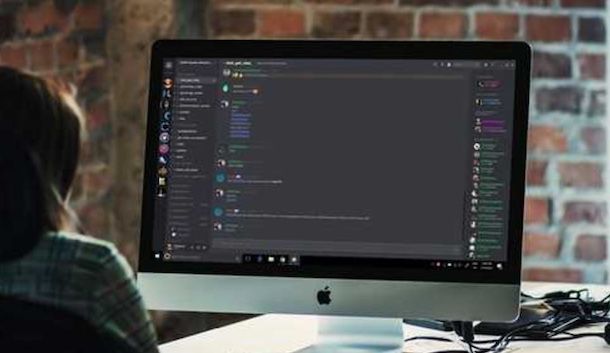
Prima di entrare nel vivo di questo tutorial e spiegarti nel dettaglio come uscire da un server Discord, potrebbe esserti utile sapere quali sono le differenze tra un canale e un server Discord.
Un server non è altro che un grande gruppo nel quale gli utenti, accedendo a sottogruppi chiamati canali, possono chattare, condividere file e avviare conversazioni audio. Può essere creato e personalizzato gratuitamente da qualsiasi utente, con anche la possibilità di sbloccare funzionalità aggiuntive attivando un abbonamento Discord Nitro.
I canali, quindi, sono delle stanze create dal proprietario del server nelle quali gli utenti iscritti al server stesso possono inviare messaggi di testo (canali testuali) e avviare vere e proprie chat vocali (canali vocali). Inoltre, possono essere creati canali in sola lettura, che consentono al proprietario del server di pubblicare eventuali comunicazioni senza alcuna possibilità di risposta da parte degli iscritti e canali privati, accessibili tramite richiesta e approvazione da parte del creatore del server o dei suoi moderatori.
Detto ciò, devi sapere che l’iscrizione a un singolo server dà accesso a tutti i canali pubblici disponibili al suo interno e consente anche di richiedere l’accesso ai canali privati. Tuttavia, non è possibile uscire da un singolo canale: l’unica soluzione per abbandonare definitivamente un canale è uscire dal server, perdendo dunque l’accesso a tutti i canali. Chiarito questo, vediamo come procedere.
Come uscire da un server Discord da computer
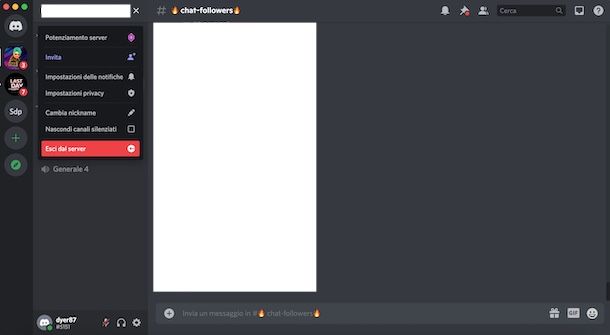
La procedura per uscire da un server Discord da computer è pressoché identica procedendo sia dalla versione Web di Discord che tramite il suo client ufficiale per Windows e macOS. In entrambi i casi, tutto quello che devi fare è accedere al server di tuo interesse e selezionare l’opzione per abbandonarlo.
Per procedere da browser, collegati dunque al sito ufficiale di Discord, clicca sull’opzione Apri Discord nel tuo browser e accedi al tuo account: inserisci, quindi, i tuoi dati nei campi Email o numero di telefono e Password e premi sul pulsante Accedi. Se, invece, hai installato il client ufficiale di Discord sul tuo computer, avvia quest’ultimo e, se ancora non lo hai fatto, accedi al tuo account, inserendone i dati nei campi Email o numero di telefono e Password.
Adesso, individua il server dal quale intendi uscire nella barra laterale a sinistra e clicca sul suo logo, per accedervi. In alternativa, nella schermata principale di Discord, inserisci il nome del server di tuo interesse nel campo Trova o avvia una conversazione e, nei risultati di ricerca comparsi su schermo, premi sul nome del server.
Nella nuova schermata visualizzata, fai clic sull’icona della freccia rivolta verso il basso collocata in prossimità del nome del server e seleziona l’opzione Esci dal server dal menu apertosi. Infine, clicca sul pulsante Esci dal server e il gioco è fatto.
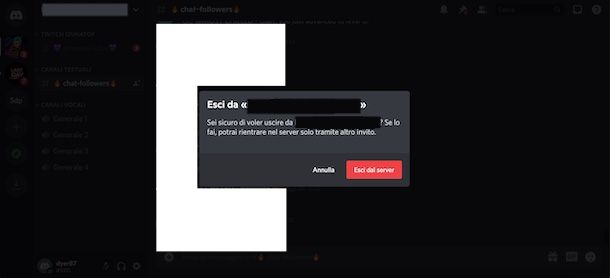
In caso di ripensamenti, potrai accedere nuovamente a un server dal quale sei uscito sia tramite invito diretto che aprendo il link d’accesso che ti è stato fornito. In quest’ultimo caso, non dovrai far altro che cliccare sul link ricevuto e, dopo aver effettuato l’accesso a Discord con il tuo account, premere sul pulsante Usciti a [nome server].
Come dici? Non visualizzi l’opzione per uscire da un server Discord? In tal caso, significa che sei il creatore del server e l’unica soluzione a tua disposizione per uscire da quest’ultimo è quella di cancellarlo definitivamente. Per farlo, accedi alla schermata principale del server in questione, fai clic sul suo nome visualizzato in alto e seleziona l’opzione Impostazioni del server dal menu che si apre.
Nella nuova schermata visualizzata, premi sulla voce Elimina server collocata nella barra laterale a sinistra, inserisci il nome del server in questione nel campo Inserisci nome del server e clicca sul pulsante Elimina server, per confermare la tua intenzione e cancellare definitivamente il tuo server.
Come uscire da un server Discord da smartphone e tablet
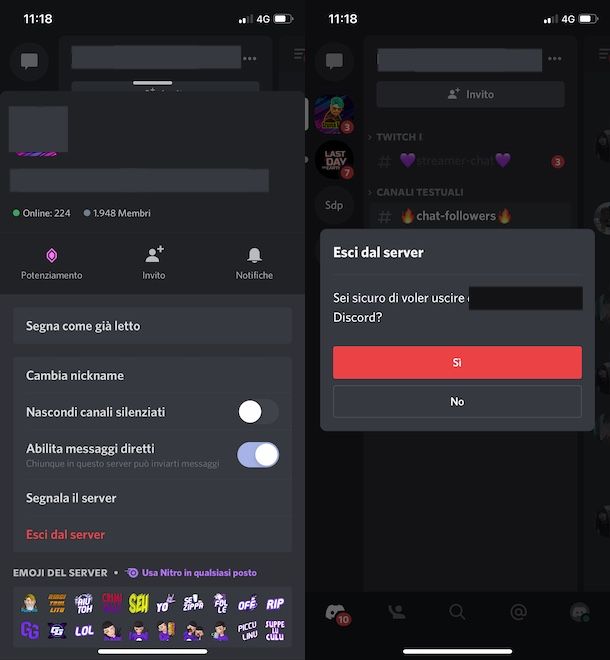
Se preferisci uscire da un server Discord da smartphone e tablet, devi sapere che la procedura è identica a quella per farlo da computer.
Per procedere, prendi dunque il tuo dispositivo e avvia l’app di Discord per Android (disponibile anche su store alternativi, per i device senza servizi Google) o iOS/iPad. Adesso, fai tap sul pulsante Accedi, inserisci i dati associati al tuo account nei campi Email o numero di telefono e Password e premi nuovamente sul pulsante Accedi, in modo da effettuare il login.
A questo punto, individua il server dal quale intendi uscire nella barra laterale a sinistra e premi sul suo logo. In alternativa, inserisci il nome del server in questione nel campo Trova o avvia una conversazione e, nei risultati della ricerca, fai tap sul nome del server di tuo interesse.
Fatto ciò, premi sull’icona dei tre puntini collocata in alto a destra (se sei all’interno di un canale, fai tap sul pulsante ☰ e poi sull’icona dei tre puntini), scorri la schermata verso il basso e premi sulla voce Esci dal server. Nella schermata Esci dal server, premi sul pulsante Sì per confermare di voler uscire dal server in questione e il gioco è fatto.
Anche in questo caso, in qualsiasi momento puoi entrare in un server dal quale sei precedentemente uscito a patto di aver ricevuto un invito o di conoscere il link d’accesso. In entrambi i casi, accedi alla schermata principale dell’app di Discord, fai tap sul pulsante + collocato a sinistra e, nella sezione Hai già un invito?, premi sulla voce Unisciti a un server. Inserisci, quindi, il link in tuo possesso nel campo Link d’invito e fai tap sul pulsante Unisciti al server, per entrare nuovamente nel server.
Se, invece, vuoi uscire da un server del quale sei il creatore, devi sapere che l’unica possibilità per farlo è cancellare il server in questione. Per farlo, accedi alla schermata principale del tuo server, fai tap sull’icona dei tre puntini, in alto a destra e seleziona l’opzione Impostazioni. Nella sezione Impostazioni del server, premi sulla voce Panoramica e fai tap sull’opzione Elimina server. Semplice, vero?
Come uscire da canale Discord
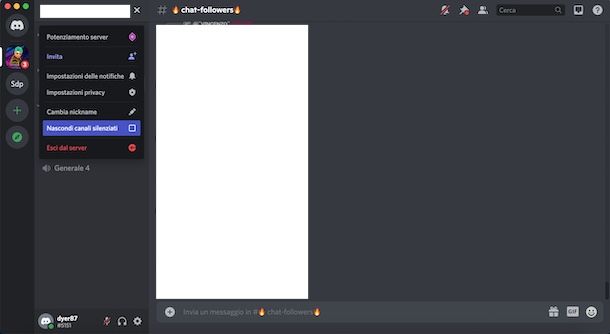
Come accennato nelle righe iniziali di questa guida, non è possibile uscire da un canale Discord. Se la tua intenzione è abbandonare un singolo canale senza necessariamente lasciare il server, puoi scegliere di silenziare e nascondere il canale in questione.
Per farlo da computer, accedi al server di tuo interesse, fai clic destro sul nome del canale da silenziare e scegli le opzioni Silenzia canale e Finché non non lo riattivo dal menu che si apre. Fatto ciò, premi sul nome del server, in alto a sinistra e apponi il segno di spunta accanto all’opzione Nascondi canali silenziati, per nascondere tutti i canali che hai silenziato.
Da smartphone e tablet, invece, avvia l’app di Discord, premi sul logo del server di tuo interesse collocato nella barra laterale a sinistra, fai un tap prolungato sul nome del canale da silenziare e scegli l’opzione Silenzia canale dal menu che ti viene proposto. Adesso, premi sull’icona dei tre puntini, in alto a destra in prossimità del nome del server, sposta la levetta accanto alla voce Nascondi canali silenziati da OFF a ON e il gioco è fatto.

Autore
Salvatore Aranzulla
Salvatore Aranzulla è il blogger e divulgatore informatico più letto in Italia. Noto per aver scoperto delle vulnerabilità nei siti di Google e Microsoft. Collabora con riviste di informatica e cura la rubrica tecnologica del quotidiano Il Messaggero. È il fondatore di Aranzulla.it, uno dei trenta siti più visitati d'Italia, nel quale risponde con semplicità a migliaia di dubbi di tipo informatico. Ha pubblicato per Mondadori e Mondadori Informatica.





